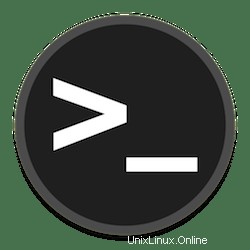
Dans ce didacticiel, nous allons vous montrer comment installer Terminalizer sur Ubuntu 20.04 LTS. Pour ceux d'entre vous qui ne le savaient pas, Terminalizer est un outil d'enregistrement de terminal très utile conçu pour différentes distributions de le système d'exploitation Linux. Terminalizer fonctionne de la même manière qu'un enregistreur d'écran de bureau mais s'exécute à la place dans votre terminal. Il a la capacité d'enregistrer toutes les activités que vous effectuez sur le terminal Linux, puis de les enregistrer sous la forme d'un GIF animé .
Cet article suppose que vous avez au moins des connaissances de base sur Linux, que vous savez utiliser le shell et, plus important encore, que vous hébergez votre site sur votre propre VPS. L'installation est assez simple et suppose que vous s'exécutent dans le compte root, sinon vous devrez peut-être ajouter 'sudo ‘ aux commandes pour obtenir les privilèges root. Je vais vous montrer l'installation pas à pas de Terminalizer sur Ubuntu 20.04 (Focal Fossa). Vous pouvez suivre les mêmes instructions pour Ubuntu 18.04, 16.04 et toute autre distribution basée sur Debian comme Linux Mint.
Prérequis
- Un serveur exécutant l'un des systèmes d'exploitation suivants :Ubuntu 20.04, 18.04 et toute autre distribution basée sur Debian comme Linux Mint ou un système d'exploitation élémentaire.
- Il est recommandé d'utiliser une nouvelle installation du système d'exploitation pour éviter tout problème potentiel.
- Un
non-root sudo userou l'accès à l'root user. Nous vous recommandons d'agir en tant qu'non-root sudo user, cependant, car vous pouvez endommager votre système si vous ne faites pas attention lorsque vous agissez en tant que root.
Installer Terminalizer sur Ubuntu 20.04 LTS Focal Fossa
Étape 1. Tout d'abord, assurez-vous que tous vos packages système sont à jour en exécutant le apt suivant commandes dans le terminal.
sudo apt update sudo apt upgrade sudo apt install build-essential
Étape 2. Installation de Node.js.
Nous installons maintenant Node.js et npm sur votre système Ubuntu :
sudo apt install nodejs
Une fois l'installation de node.js réussie, vous pouvez vérifier la version de Node.js à l'aide de la commande ci-dessous :
nodejs --version
Ensuite, installez npm qui est le gestionnaire de packages pour Node.js :
sudo apt install npm
Pour vérifier l'exécution de la version de npm :
npm --version
Étape 3. Installation de Terminalizer sur Ubuntu 20.04.
Une fois toutes les dépendances installées, procédez à l'installation de Terminalizer sur votre système Ubuntu à l'aide du gestionnaire de packages npm :
sudo npm install -g terminalizer
Étape 4. Utilisation de Terminalizer.
Une fois l'installation terminée, vous pouvez commencer à enregistrer votre terminal Linux en utilisant la commande d'enregistrement comme indiqué :
terminalizer record test
Sortie :
The recording session has started Press Ctrl+D to exit and save the recording
Après l'arrêt de l'enregistrement, un nouveau fichier nommé test.yml sera créé dans le répertoire de travail courant. Vous pouvez rejouer votre enregistrement en utilisant la commande de lecture ci-dessous :
terminalizer play test
Pour rendre votre enregistrement sous forme de gif animé, utilisez la commande de rendu comme indiqué :
sudo terminalizer render test
Félicitations ! Vous avez installé avec succès Terminalizer. Merci d'avoir utilisé ce tutoriel pour installer Terminalizer sur le système Ubuntu 20.04 LTS Focal Fossa. Pour une aide supplémentaire ou des informations utiles, nous vous recommandons de consulter le site Web officiel de Terminalizer .